Comment envelopper du texte dans Google Sheets ?
Dans Google Sheets, lorsque vous entrez ou même tapez quelque chose, et que le texte est plus long que la largeur de la cellule, il déborde sur la cellule suivante (c’est le paramètre par défaut).
Mais il existe une option que vous pouvez utiliser pour appliquer l’habillage du texte dans Google Sheets.
Habillage de texte dans Google Sheets
- Tout d’abord, sélectionnez la cellule ou la plage de cellules où vous souhaitez appliquer l’habillage du texte.
- Après cela, allez dans la barre de menus et ouvrez le menu des options de format.
- Ensuite, accédez à l’option d’habillage du texte.
- À partir de là, sélectionnez envelopper pour appliquer l’enveloppement à la cellule sélectionnée.
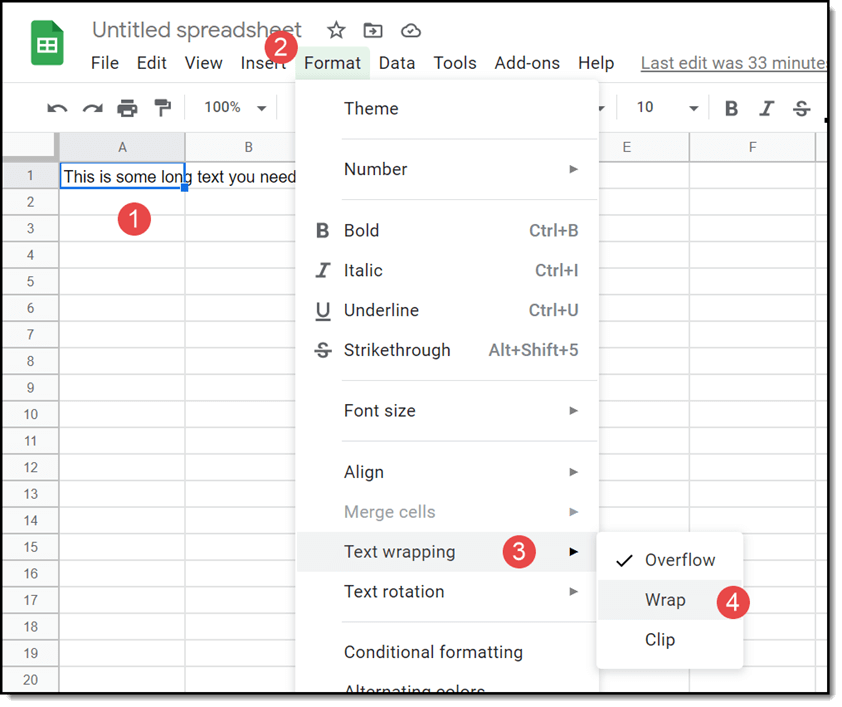
Vous pouvez utiliser les mêmes étapes pour les appliquer à plusieurs cellules ou même à des cellules non continues.
- Débordement : Il s’agit du paramètre par défaut qui est déjà là, et vous avez déjà où le contenu déborde sur la cellule suivante.
- Clip : cette option affiche uniquement le contenu jusqu’à la largeur de la cellule et masque le reste du contenu.
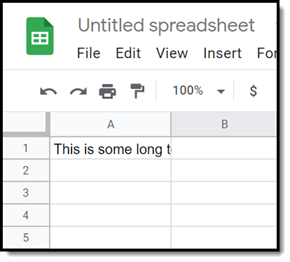
Raccourci clavier pour l’habillage du texte
Maintenant, si vous connaissez bien les raccourcis clavier, vous pouvez également utiliser un raccourci clavier.
Lorsque vous sélectionnez la cellule et appuyez sur les touches :
Alt + O → W → W
(Alt + O puis appuyez sur W → W)
Lorsque vous appuyez sur ce raccourci, il ouvre les options de menu qui s’appliquent à l’habillage de la cellule ou de la plage de cellules.